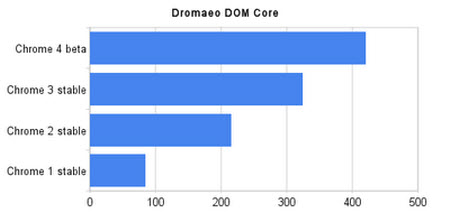bulduğum kadarıyla + ları - leri...* Şimdilik sadece Windows XP ve Vista için sunulan Chrome, yakında Linux ve Mac OS için de hazır hale gelecek.
* Google'ın Chrome tarayıcısı henüz beta aşamasında olduğundan, yazılım RSS desteği gibi bazı önemli fonksiyonlara sahip değil.
* Internet Explorer, Firefox ve Opera'da olduğu gibi sekmeli pencerelerle birden fazla web sayfasını tek bir Chrome penceresiyle açabilmek mümkün.
* Chrome'un en dikkat çekici yanı ise kullanıcıları canından bezdirecek hata mesajlarıyla uğraştırmaması. Örneğin Chrome'da dört farklı sekmeli pencereyi açmak suretiyle 4 farklı web sayfasını ziyaret ediyorsunuz. Ancak bu web sayfalarından bir tanesi Chrome'nuzda probleme neden oldu. Bu durumda akla gelen ilk şey diğer web tarayıcılarında olduğu gibi yazılımın hata verip kendini kapatması.
Oysa Chrome, açılan her yeni sekme için Windows Görev Yöneticisi'nde yer alan listeye yeni bir 'chrome.exe' eklediğinden dolayı, hataya neden olan sekmeyi burada sonlandırmak suretiyle sadece ilgili sayfanız kapanıyor, ancak diğer Chrome sekmelerinde yine sörf yapmaya devam edebiliyorsunuz.
Ancak bunun bir de bedeli var. Her sekmenin ayrı bir "chrome.exe" olarak algılanması, işlemci kullnımının da bir anda tavan yapmasına yol açabiliyor. Nispeten eski bir işlemci kullananlar, Chrome ile 4-5 sekme açtığında zor durumda kalabilir.
* Google Chrome'un Firefox ile karşılaştırıldığında gayet hızlı bir web tarayıcısı olduğu söylenebilir. Tarayıcının ilk açılması çok kısa sürüyor ve dilediğiniz sayfaya anında bağlanabiliyorsunuz.
* Bunun yanında web sitelerinde yer alan müzik ve videoları da destekleyen, Java ve flash uygulamalarını sorunsuz bir şekilde çalıştıran Chrome, PDF dosyalarını da son derece hızlı bir biçimde ekrana yansıtabiliyor.
* Chrome'u yüklediğinizde ilk bakışta diğer tarayıcılarda bulunan 'ana sayfa' butonunu görmeyebilirsiniz. Fakat istenildiğinde bu butonu pencereye dahil etmek kullanıcıların kontrolünde. Bunun için İngiliz anahtarı işaretine tıklayıp Seçenekler'e girin ve Temel Bilgiler sekmesinin altında bulunan Ana Sayfa kısmındaki 'Araç çubuğunda Home düğmesini göster'in yanında bulunan kutucuğu işaretleyin.
Seçenekler'e girdiğimizde Temel Bilgiler sekmesinde 'Varsayılan tarayıcı' kısmına girerek Google Chrome yazılımını bilgisayarınız için 'varsayılan web tarayıcısı' olarak atayabilirsiniz. Bunun için 'Google Chrome varsayılan tarayıcım olsun' butonuna tıklamanız yeterli.
Yine Temel Bilgiler kısmına girdiğimizde 'Başlangıçta' bölümünü görüyoruz. 'Ana sayfayı açın' seçili ise Chrome'u her açışınızda ana sayfanızda yer alan web sayfanız otomatik olarak açılacaktır. 'En son açık olan sayfaları geri yükle' ise Firefox'tan anımsayabileceğiniz bir özellik: Bu fonksiyonla Chrome'da en son ziyaret ettiğiniz web sayfaları tekrar Chrome'u açtığınızda tek tek uğraşmadan otomatik olarak hepsi karşınıza gelecektir.
'Şu sayfaları aç' kısmına tıkladığımızda ise 'Ekle...' butonunu kullanarak Chrome'un her açılışında istediğiniz web sayfalarının ayrı sekmelerde açılmasını sağlayabilirsiniz.
Web geçmişinizi yani daha önce ziyaret ettiğiniz web sayfalarını görmek için ise yine Chrome'un anahtar simgesine tıklayarak Geçmiş bölümüne girin. Ardından Chrome'u kurduğunuz ilk andan bu yana ziyaret edilen web sayfaları tek tek karşınıza gelecektir.
'Şu gün için geçmişi sil'i tıkladığınızda ise o güne ait olan tüm geçmişi anında silebilirsiniz.
*Chrome ile dosya indirmek istediğinizde indirilen dosyayı Chrome'un sol alt köşesinden takip edebilirsiniz. Yüklediğiniz dosyayı çalıştırmak istediğinizde ise Chrome'un indirilen dosyaları kaydettiği klasöre gitmekle uğraşmak yerine, hemen Chrome ekranında indirilen programın üzerine çift tıklamak suretiyle ilgili programı çalıştırabilirsiniz.
Chrome ile indirilen dosyaların tümünün bir dökümünü görmek istiyorsanız, anahtar simgesine tıklayarak 'İndirilenler' kısmına girebilirsiniz.
Eğer Chrome'daki şifrelerinizi, web geçmişinizi ve diğer tüm özel verilerinizi silmek istiyorsanız şu yolu izleyin: Anahtar simgesine tıklayın 'tarama verilerini temizle'yi seçin ve karşınıza gelen listede yer alan öğeleri işaretleyerek Chrome'daki bilgilerinizi temizleyin.
Ancak 'Şu döneme ait verileri temizle'nin karşısında yer alan bölüme dikkat edin: Sileceğiniz bilgiler bir gün için geçerli olacaksa 'son gün', bir hafta içinse 'son bir hafta', süresiz içinse 'her şey' seçili olmalı.
Edited by _RomantizmA_, 07.09.2008 - 18:02.